
Du kryptere din Macs systemdrev som du burde: hvis din computer bliver stjålet, er dine data sikre fra nysgerrige øjne. Men på dit skrivebord, lige ved siden af din Mac, er der en carbonkopi af alt på din harddisk: din Time Machine backup . Ville ikke nogen, der greb det drev, have adgang til alle de samme oplysninger?
Ja det ville de, hvorfor det er vigtigt at kryptere dit Time Machine-drev. Der er to måder at gøre dette på, og begge er relativt ligetil. Du kan med tilbagevirkende kraft kryptere din eksisterende Time Machine-sikkerhedskopi, som giver dig mulighed for at beholde dine gamle sikkerhedskopier. Ulempen: denne tilbagevirkende kryptering kan tage lang tid, hvorfor du måske bare vil oprette en krypteret partition ved hjælp af Diskværktøj og sikkerhedskopiere det. Lad os gå gennem begge muligheder.
Den langsomme, men ikke-destruktive mulighed: Krypter dine nuværende sikkerhedskopier
Hvis du allerede har konfigureret Time Machine på din Mac, kan du kryptere dit drev med tilbagevirkende kraft. Processen vil tage et stykke tid - for et mekanisk drev på en terabyte kan processen tage mere end 24 timer i træk - men du kan starte og stoppe processen så mange gange, du vil.
Gå til Systemindstillinger> Time Machine, og klik derefter på "Vælg disk."
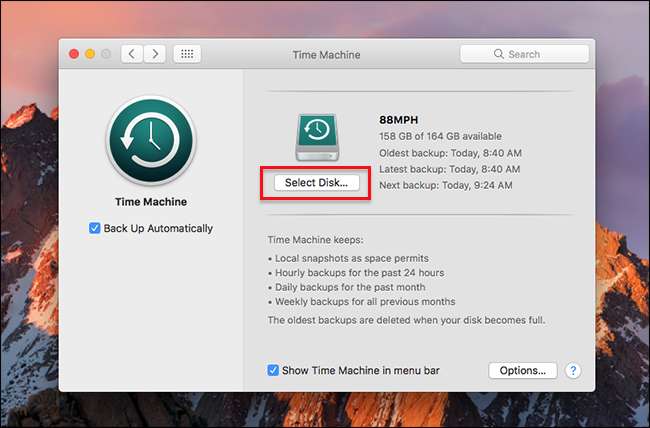
Vælg dit aktuelle backupdrev, og klik derefter på "Fjern disk".
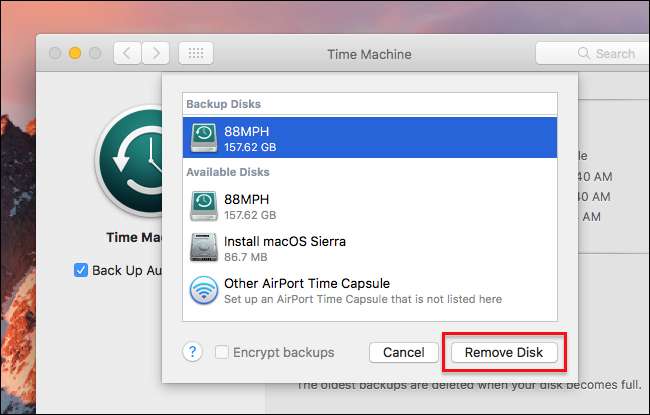
Ja, vi skal fjerne drevet, før vi kan begynde at kryptere, men rolig: dine sikkerhedskopier forbliver på drevet. Klik på knappen "Vælg sikkerhedskopidisk".
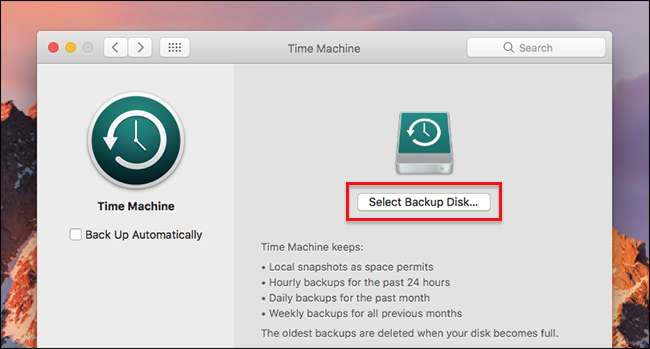
Klik på dit gamle Time Machine-drev på listen over muligheder, og marker derefter indstillingen "Krypter sikkerhedskopier".
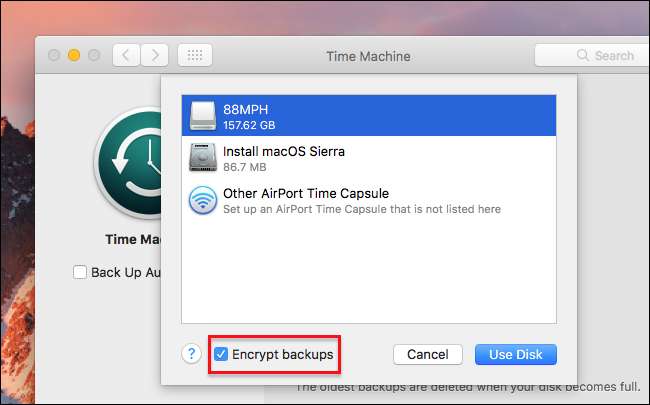
Du bliver bedt om at oprette en adgangskode og efterlade et tip. Bemærk, at tipfeltet er obligatorisk: du kan ikke fortsætte uden at tilføje et.
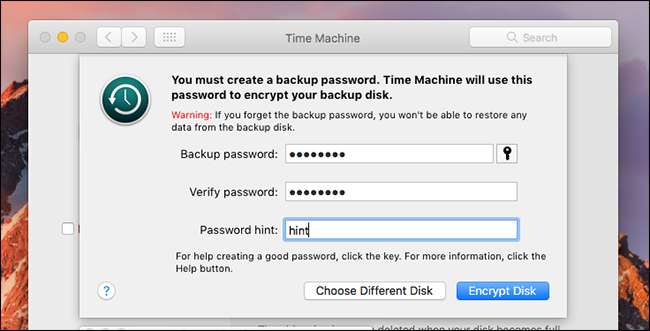
Hvis du mister denne adgangskode, kan du ikke gendanne nogen filer fra drevet, så du må ikke miste adgangskoden. Skriv den ned, og opbevar den et sikkert sted, som en låsekasse, og opbevar den også i din adgangskodeadministrator . Hvis du har brug for hjælp til at tænke på et kodeord, skal du klikke på nøgleikonet for at hente macOS-adgangskodeassistenten.
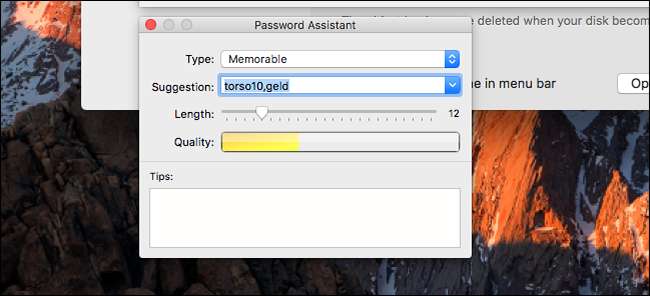
Når du har angivet en adgangskode, skal du klikke på "Krypter disk". Din mac begynder at kryptere drevet; du kan kontrollere fremskridt i ruden Time Machine i systemindstillinger.
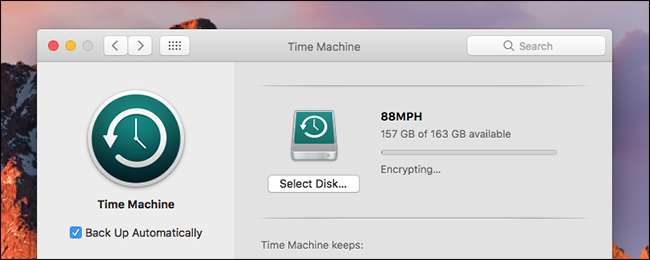
Denne engangsproces er ikke hurtig. Som vi sagde før, kan et terabyte-drev let tage mere end 24 timer. Du behøver ikke at lade drevet være tilsluttet, før processen er færdig: Afmonter drevet, og kryptering starter igen, næste gang det er tilsluttet. Og sikkerhedskopier fortsætter som normalt under krypteringsprocessen.
Den hurtigste mulighed: Opret en ny krypteret sikkerhedskopi
Hvis du opretter en ny harddisk med Time Machine eller bare er villig til at starte forfra med en ren partition for at undgå en lang krypteringsperiode, kan du oprette en krypteret partition ved hjælp af Diskværktøj. som du kan finde i Programmer> Hjælpeprogrammer. For at komme i gang skal du klikke på dit eksterne drev i venstre panel og derefter klikke på knappen "Slet" i værktøjslinjen.
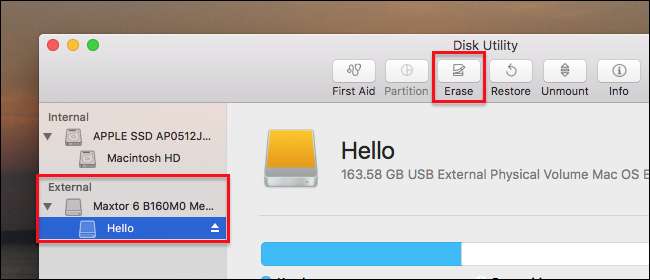
Giv partitionen et slags tidsrejserelateret navn, og klik derefter på rullemenuen "Format".
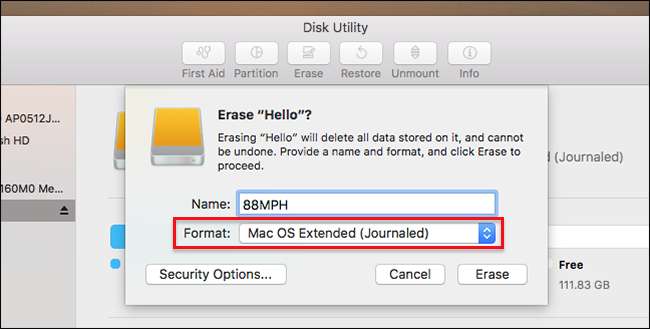
Vælg “Mac OS Extended (Journaled, Encrypted)” fra de tilbudte valg, og klik derefter på knappen “Erase”. Du bliver bedt om at vælge en krypteringsnøgle.
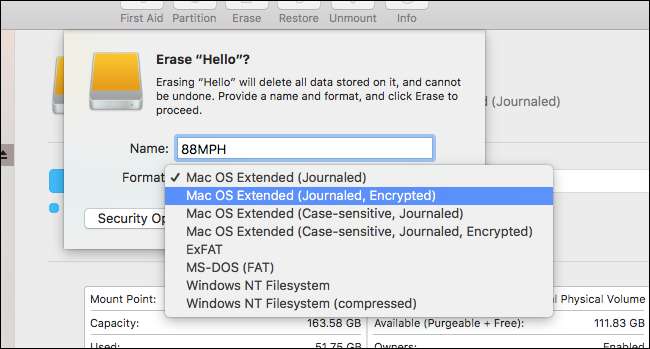
Uanset hvad du vælger, skal du sørge for ikke at miste denne nøgle: du kan ikke gendanne filer fra dit drev uden den. Skriv det ned, og læg det i din låsekasse, og opbevar det i din adgangskodeadministrator . Hvis du vil, kan du klikke på nøgleikonet for at hente adgangskodeassistenten, som kan hjælpe dig med at oprette en adgangskode.
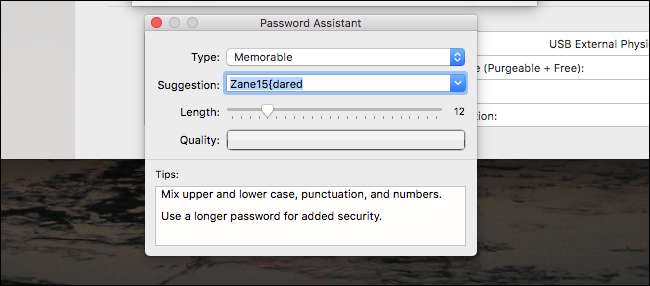
Når du er færdig, skal du klikke på "Vælg", og drevet vil blive formateret igen. Gå til Time Machine-præferencer, og konfigurer dit nyligt krypterede drev som din Time Machine-backup. Du har nu en krypteret Time Machine-sikkerhedskopi uden ventetid for ovenstående metode.
Fotokredit: Valerie Everett







